1. 請先到 http://www.linuxprinting.org/driver_list.cgi
抓取ip1700的driver
2. 解壓縮剛剛抓好的driver,並將rpm轉成deb形式 (要執行轉換動作,請先利用 sudo apt-get install alien,以安裝alien轉換程式。)
輸入 alien -d cnijfilter-common-2.60-1.i386.rpm
alien -d cnijfilter-ip2200-2.60-1.i386.rpm
alien -d cnijfilter-ip2200-lprng-2.60-1.i386.rpm
3. 輸入 sudo dpkg -i cnijfilter-common_2.60-2_i386.deb cnijfilter-ip2200_2.60-2_i386.deb cnijfilter-ip2200-lprng_2.60-2_i386.deb (每個file以空格聯接)
4. sudo /etc/init.d/cupsys start (開啟cups 服務)
5. 開啟 firefox ,輸入網址 http://localhost:631 ,進入cups設定
6.
A. Screen “Add New Printer”
-Name, Location, Description
[Continue]
B. Screen “Device for <Name>”
-Device: Canon iP1700 USB #1 (Canon iP1700)
[Continue]
C. Screen “Model/Driver for <Name>”
-Model: Canon iP2200 ver.2.60 (en)
[Add Printer]
D. Provide root password
E. Screen “<Name>: General”
[Set Printer Options]
F. Final screen
<Name>
Description: <Description>
Location: <Location>
Make and Model: Canon iP2200 Ver.2.60
Printer State: idle, accepting jobs, published.
Device URI: usb://Canon/iP1700
G. Press [Print Test Page]
refer:
http://www.freestandards.org/en/OpenPrinting
http://www.linuxunion.net/index/desk/view.htm?t=desk&id=128
http://johnchao0712.blogspot.com/2007/08/linux-ubuntu-rpm-in-ubuntu.html